AUTORISER L’ACCÈS A INTERNET POUR UNE CLASSE MOBILE DANS UN RÉSEAU MAGRET AVEC ÉOLE
Préambule
- Les logs sont-il quand même enregistrés dans Eole ?
- Le filtrage des sites reste-t’il activé ?
Si ces tablettes ne passent pas par le cache ni l’authentification mais que le proxy est configuré dans les options du navigateur, il y aura des logs dans Eole sur les adresses IP (et donc on peut éventuellement retrouver les utilisateurs). Idem il y aura filtrage.
Si par contre il y a une règle spécifique sur le PFS, pour qu’elles soient gérés sur les ports 80 et 443, là plus de logs sur Eole. Mais je ne crois pas que ce soit ton cas.
TCh
Étape 1 : Réaliser un fichier de réservation d’adresses à partir des adresses MAC des tablettes
Dans Excel créer (par copier/coller du tableau ci-dessous) un tableau à 6 colonnes et compléter à partir de ce modèle : choisir les adresses IP dans une même plage de façon à faciliter le déblocage de cette plage dans Eole.
Dans l’exemple ci dessous les adresses IP choisies sont dans la plage 10.254.20.1 jusqu’à l’adresse 10.254.20.255.
Seules les colonnes Mac et Ip sont importantes. Il faut toutefois compléter toutes les colonnes et ne pas indiquer des adresses déjà réservées. Saisir les adresses mac en minuscules et dans le format indiqué dans le tableau ci dessous.
| Groupe | Nom | Prenom | Appareil | Mac | IP |
| BORNES WIFI | OlympedeGouge1 (Borne WIFI) | BORNE1 | OlympedeGouge1 (Borne WIFI) | ec58ea2cb4c0 | 10.254.20.253 |
| BORNES WIFI | OlympedeGouge2 (Borne WIFI) | BORNE2 | OlympedeGouge2 (Borne WIFI) | ec58ea2cbf20 | 10.254.20.252 |
| TABLETTES PROFS | 0820588U – Profs 4 | TABP4 | 0820588U – Profs 4 | 14205ef105ca | 10.254.20.34 |
| TABLETTES PROFS | 0820588U – Profs 3 | TABP3 | 0820588U – Profs 3 | 14205ef0c6e3 | 10.254.20.33 |
| TABLETTES PROFS | 0820588U – Profs 2 | TABP2 | 0820588U – Profs 2 | 14205eef9a7e | 10.254.20.32 |
| TABLETTES PROFS | 0820588U – Profs 1 | TABP1 | 0820588U – Profs 1 | 14205ef27206 | 10.254.20.31 |
| TABLETTES ELEVES | 0820588U – 2018 – F9FWQFBFJF8J | TAB30 | 0820588U – 2018 – F9FWQFBFJF8J | 14205ef014cb | 10.254.20.30 |
| TABLETTES ELEVES | 0820588U – 2018 – F9FWQCFGJF8J | TAB29 | 0820588U – 2018 – F9FWQCFGJF8J | 14205ef09592 | 10.254.20.29 |
| TABLETTES ELEVES | 0820588U – 2018 – F9FWQDT1JF8J | TAB28 | 0820588U – 2018 – F9FWQDT1JF8J | 14205eed50cf | 10.254.20.28 |
Sauvegarde par Enregistrer sous… au format CSV (Séparateur : point-virgule) (*.CSV)

Comme Excel ne créé pas directement des fichiers CSV avec des virgules comme séparateurs… il faut transformer les séparateurs ; en ,
Ouvrir le fichier csv avec Notepad ou Bloc-Notes et dans le menu Edition –> Remplacer –> tous les ; en , :
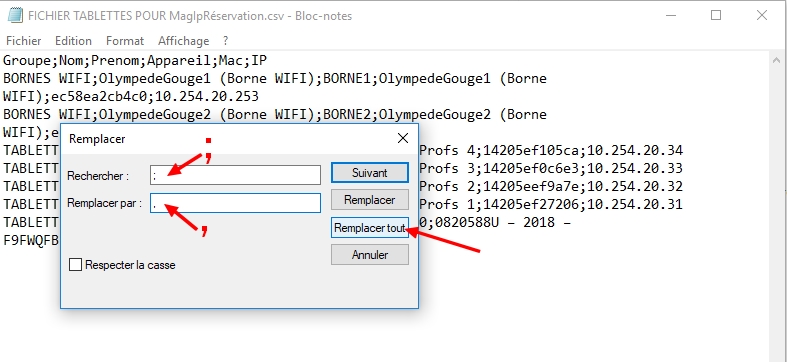
Enregistrer le Fichier.
Étape 2 : Se connecter en administrateur au serveur Magret
Copier le fichier .csv sur le bureau du serveur Magret et repérer l’utilitaire MagIpReservation.exe qui se trouve dans D –> Outils –> Magret –> Gestion –> MagIpReservation.exe

Lancer MagIpReservation
dans le menu Ajouter depuis un fichier — > Parcourir –> Bureau –> Fichier XXX.CSV –> Ouvrir
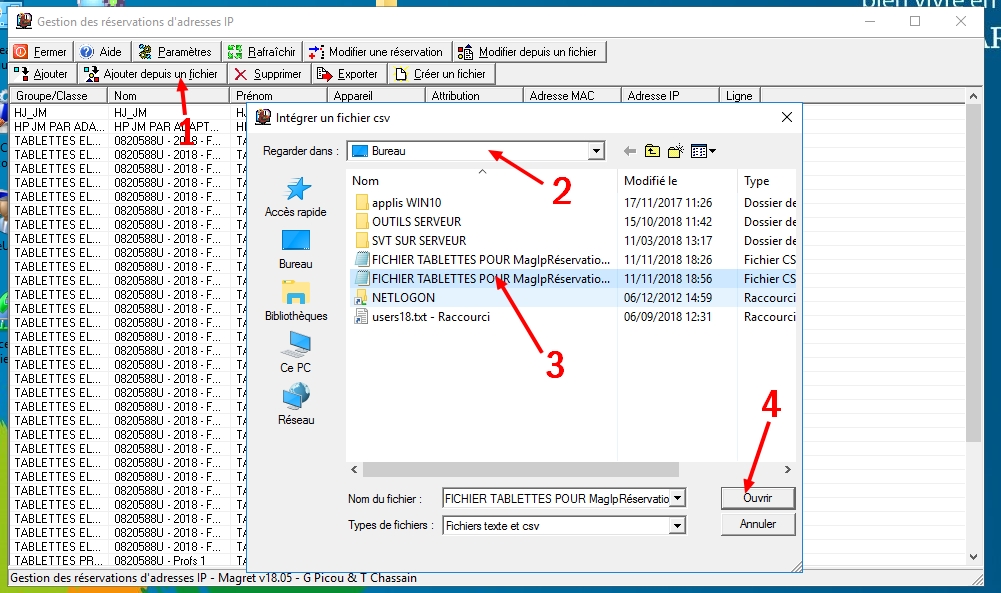
Valider le fenêtre suivante pour intégrer les nouvelles machines.
Notes :
- Si la fenêtre de validation ne s’ouvre pas vérifier que le nouveau fichier ne contient pas données identiques à celles des réservations déjà présentes sur le serveur…
- Éventuellement modifier le fichier avec Blocnote
- Les nouvelles réservations vont s’ajouter aux réservations déjà présentes dans le DHCP.
- Ne pas hésiter à fermer MagIpReservation et à le relancer pour vérifier la bonne prise en compte des nouvelles réservations.
Étape 3 : Toujours en administrateur sur le serveur Magret
Vérification de la réservation dans le DHCP ![]() Magret la liste des réservations :
Magret la liste des réservations :
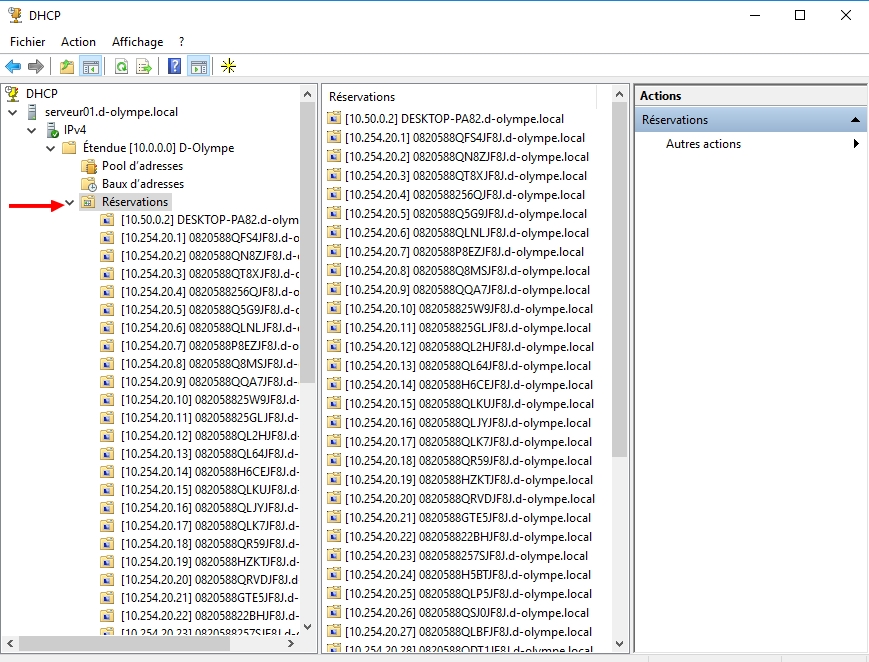
Étape 4 : Se connecter en administrateur à Eole
Il ne reste plus qu’à autoriser la plage dans ÉOLE (rappel adresse Éole –> https://proxy : 4200)
Dans le menu Sources ajouter l’étendue : adresse 10.254.20.0/24 et cocher les 2 cases avant de valider.

Il ne reste plus qu’à vérifier la prise en compte de la plage d’adresse

Les tablettes doivent désormais avoir accès à Internet après paramétrage du proxy sur chacune d’elle.
Jacques Montégut
PA82.FR
